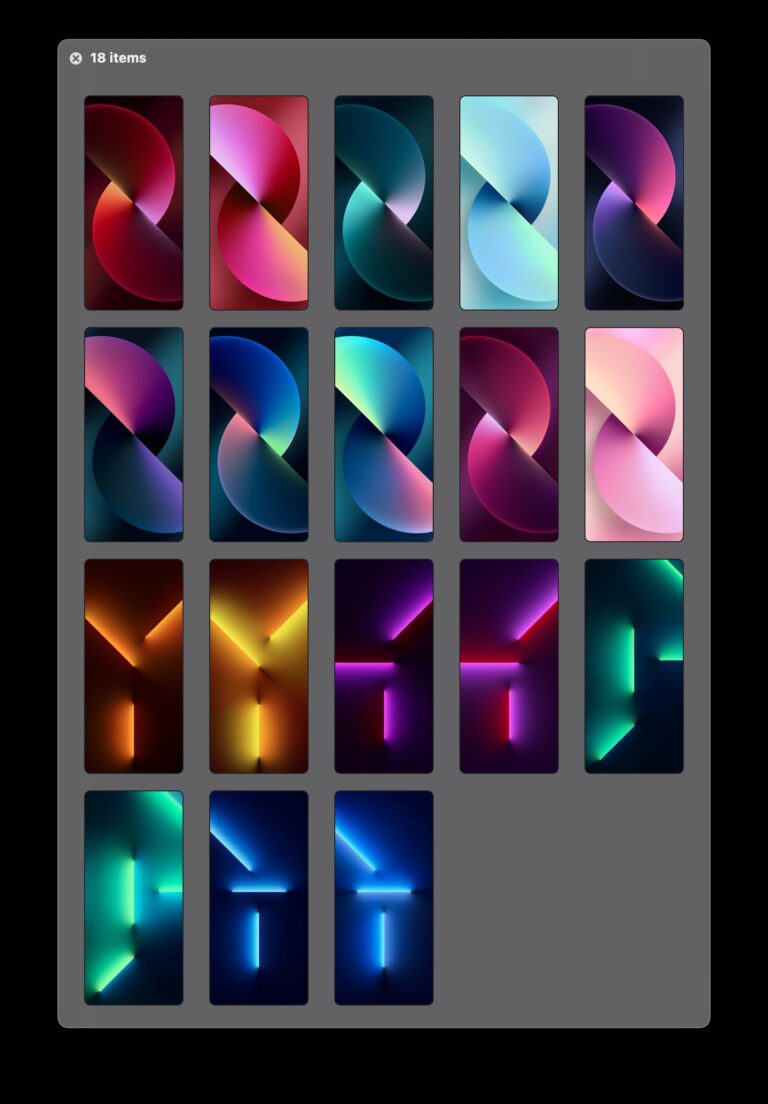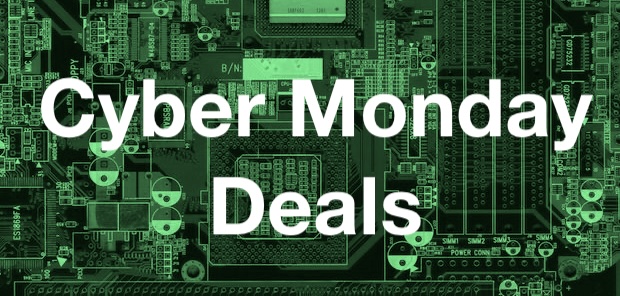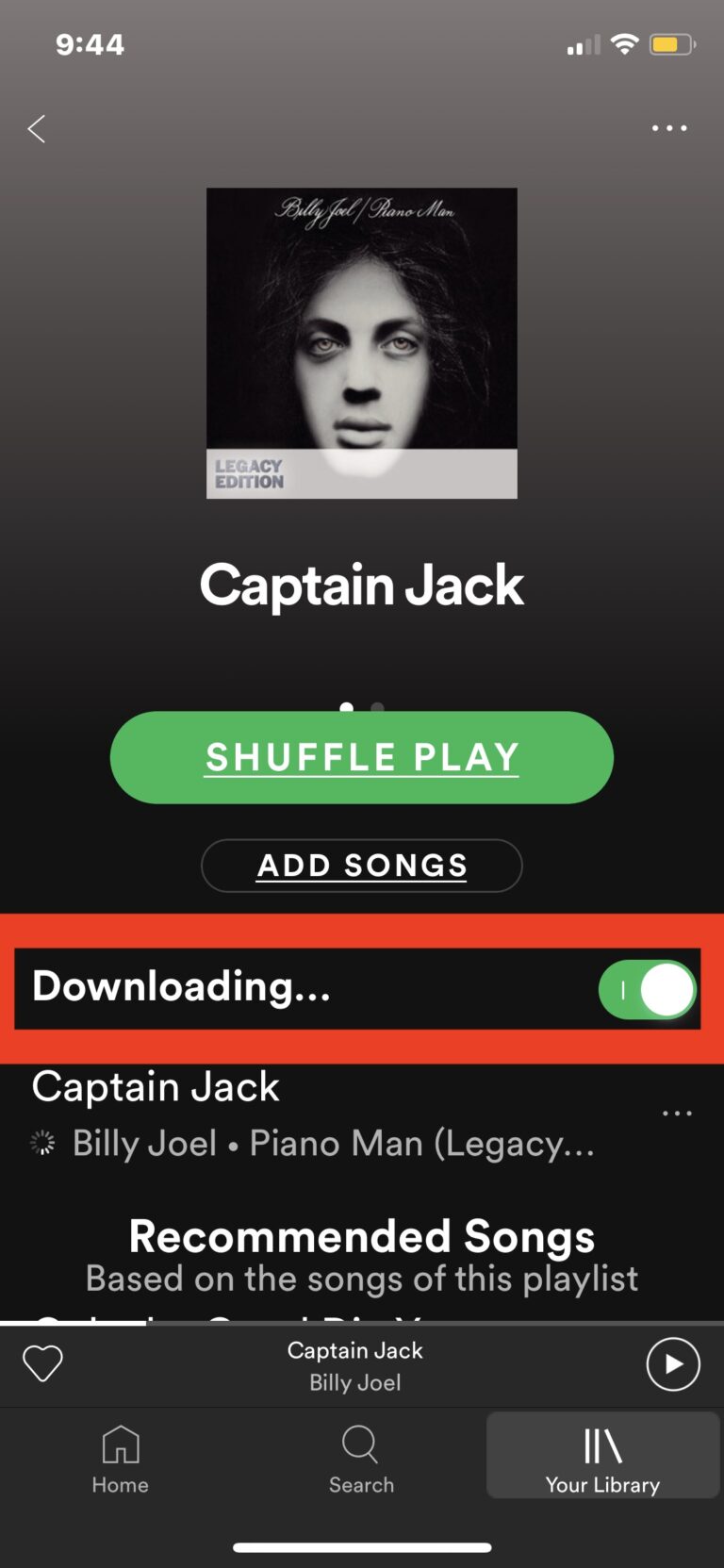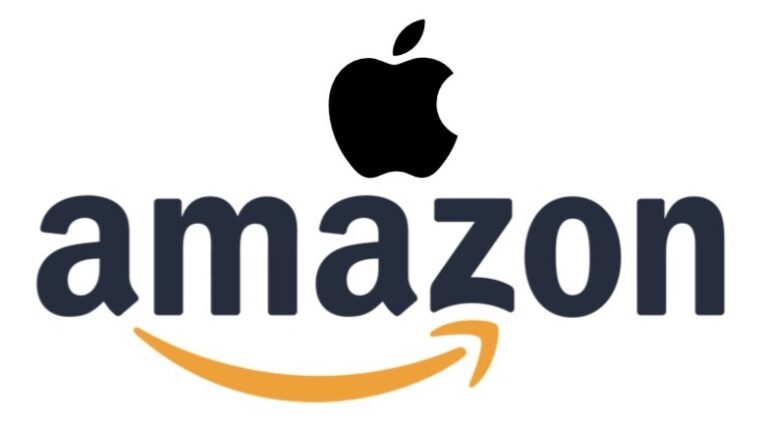Извлеките застрявший диск из Mac DVD Super Drive
![]()
Мой друг, который плохо знаком с Mac, не мог понять, как заставить компакт-диск извлекаться, после некоторого разочарования он затем пожаловался, что в его MacBook нет отверстия для скрепки для принудительного извлечения диска из супервизора. После некоторого обсуждения я понял, что он, вероятно, не одинок в своем замешательстве по поводу того, как извлечь застрявший диск на Mac, поэтому вот несколько разных способов сделать это, от простого до более сложного. Если диск все еще застревает в приводе после того, как эти методы были исчерпаны, возможно, у вас настоящая проблема с оборудованием.
Как извлечь застрявший диск с Mac
Первое, что нужно сделать, это попробовать четыре простые методы извлечения диска Mac описанные в следующих нескольких шагах, каждый из них предназначен для запуска механизма извлечения супердрайвера / DVD-привода на компьютере Mac. Возможно, вам не нужно выполнять все четыре метода, или вам может потребоваться перейти к расширенному разделу ниже, если у вас по-прежнему возникают проблемы.
1) Нажмите и удерживайте кнопку извлечения на клавиатуре в течение 5-10 секунд, это похоже на значок выше в этом сообщении. Это должно вызвать срабатывание механизма ручного извлечения.
Программы для Windows, мобильные приложения, игры - ВСЁ БЕСПЛАТНО, в нашем закрытом телеграмм канале - Подписывайтесь:)
2) Затем щелкните правой кнопкой мыши (удерживая клавишу Control) значок дисков на рабочем столе и выберите «Извлечь» из контекстного меню.
3) Перетащите значок дисков в корзину в Dock, и диски также будут извлечены.
4) Выберите значок диска на рабочем столе, затем нажмите «Command-E» на клавиатуре.
Диск должен извлечь с помощью одного из этих шагов, но если этого не произойдет, вы также можете попробовать методы, описанные ниже. Они немного более продвинутые, включая приложения или командную строку для ручного запуска процедуры извлечения оборудования.
Расширенные методы извлечения застрявшего диска Mac
Принудительное извлечение диска с помощью Дисковой утилиты
• Запустите Дисковую утилиту и выберите CD / DVD на боковой панели. Щелкните значок «Извлечь» в верхней части экрана Дисковой утилиты, он должен сразу появиться.
Принудительное извлечение диска из командной строки
• Командная строка может запускать механизм извлечения диска на компьютерах Mac, оснащенных дисководами SuperDrives и DVD. Это часто позволяет принудительно вытолкнуть застрявший компакт-диск или DVD-диск из привода.
Для этого запустите Терминал и введите следующую команду:
drutil eject
Если привод работает, вы услышите механизм выброса. Иногда застрявший диск выталкивается только частично, используя этот трюк, поэтому вы должны быть готовы вытащить его либо пальцами, либо чем-то еще, что вы считаете безопасным.
Принудительное извлечение диска при загрузке
Еще одна уловка – принудительное извлечение при загрузке: это делается путем перезагрузки Mac и удерживая кнопку мыши (или кнопку трекпада, если у вас ноутбук) при загрузке системы. Удерживайте до тех пор, пока система не загрузится, снова должен выйти диск.
В том редком случае, когда у меня застрял диск в моем Mac, я выбираю команду терминала, упомянутую выше, она еще не подвела меня, хотя метод «при загрузке» также обычно является гарантией работы, если сам диск не работает. т сломан.
Сообщите нам, что работает для вас, в комментариях ниже!
Программы для Windows, мобильные приложения, игры - ВСЁ БЕСПЛАТНО, в нашем закрытом телеграмм канале - Подписывайтесь:)